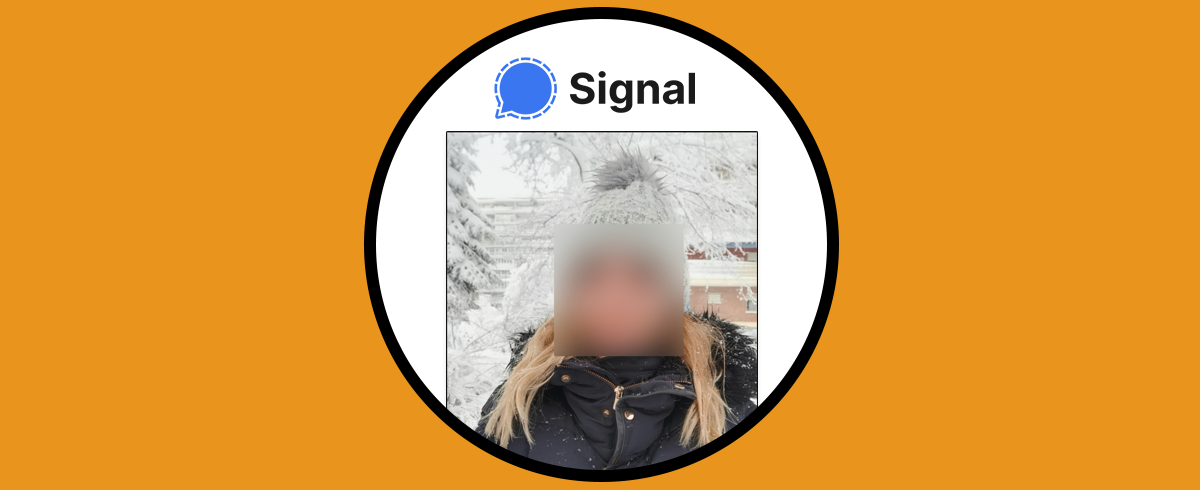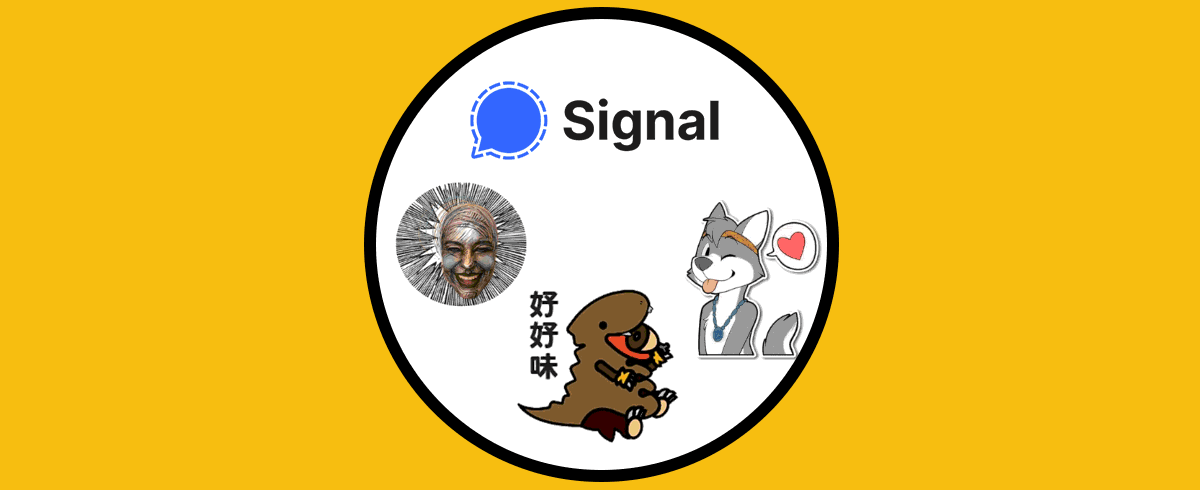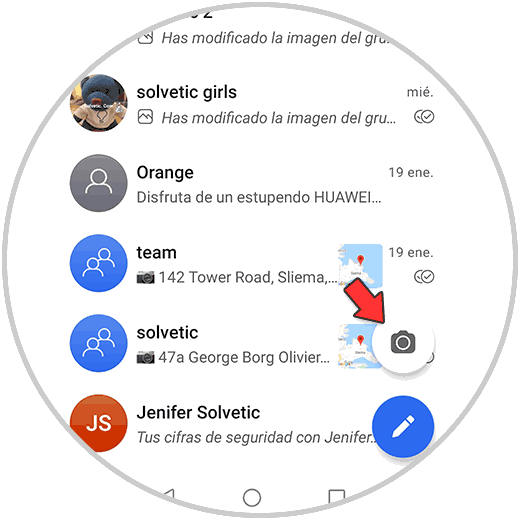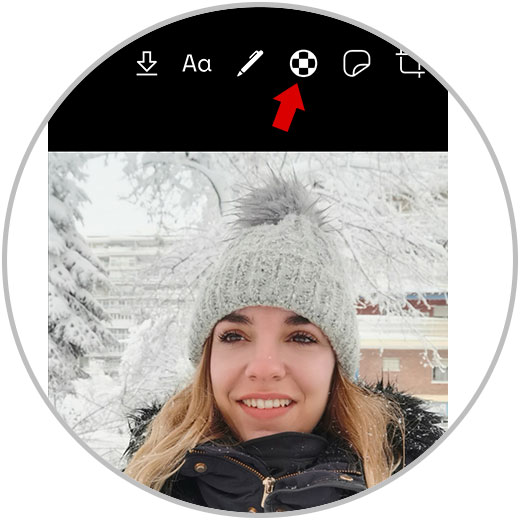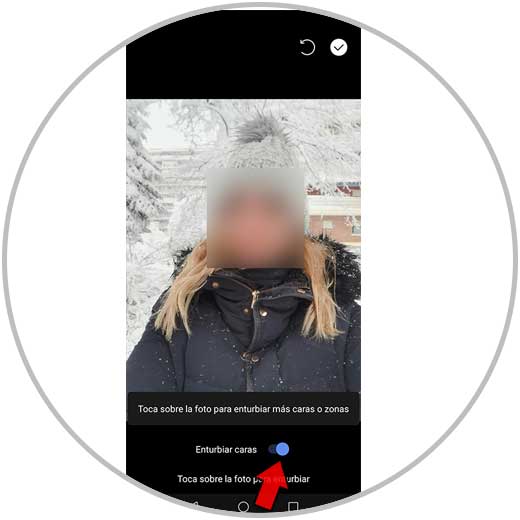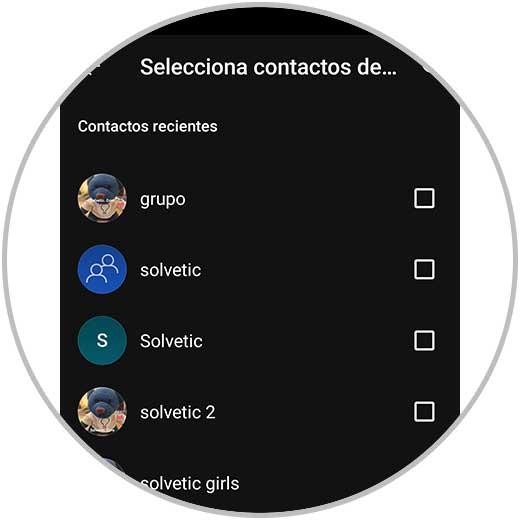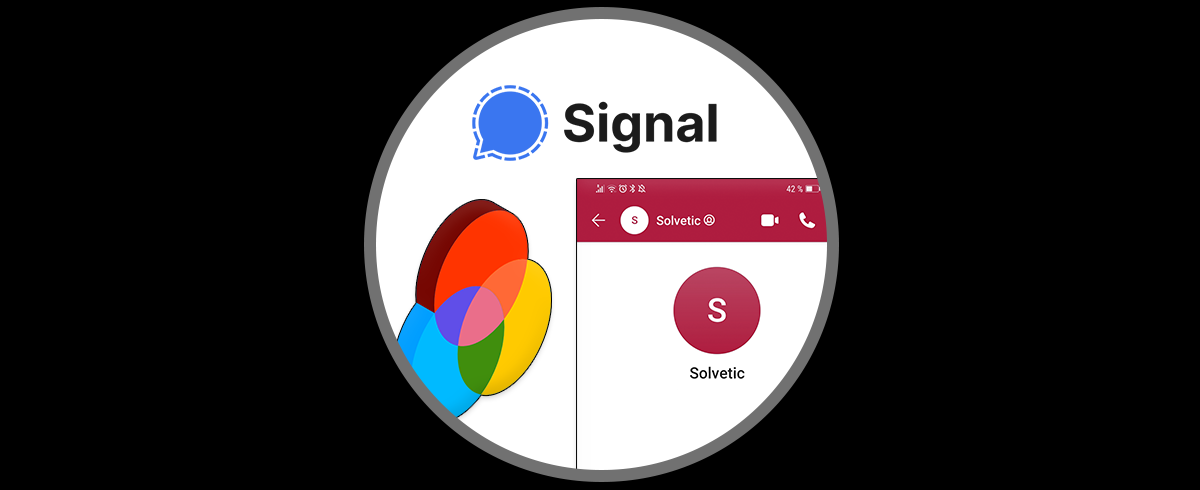Signal es una de las apps de mensajería instantánea que más se preocupa por la privacidad de sus usuarios, ya que ofrece conversaciones cifradas y mayor protección de datos que otras apps del mismo estilo. No cabe duda de que las opciones que tenemos a la hora de comunicarnos a través de estas plataformas pero en función de nuestras preferencias elegiremos una u otra.
Como bien hemos dicho, en Signal encontramos una app segura en el caso de estemos preocupados por el uso de nuestra información dentro de la app, por lo que además ofrece diferentes opciones como puede ser la posibilidad de difuminar las caras cuando enviemos una foto a través de la app.
Es por ello que a continuación te mostramos todos los pasos que debes seguir para saber cómo difuminar un rostro en Signal de manera sencilla paso a paso.
Difuminar rostro en Signal
Los pasos que debes seguir para saber cómo ocultar el rostro en Signal son los siguientes.
Lo primero que debes hacer es entrar en la app y seleccionar el icono de la cámara,
Lo siguiente que debes hacer es seleccionar la imagen que quieres difuminar o hacerla en ese momento. A continuación selecciona el icono de difuminado de la parte superior.
Ahora selecciona en la parte inferior "Enturbiar caras" deslizando la pestaña.
Lo siguiente que debes hacer es confirmar en la parte superior cuando la foto esté lista. Ahora selecciona el icono de enviar.
Finalmente pulsa sobre el chat que quieres enviar esta imagen y confirma esta acción.
Verás que la imagen es enviada con la cara difuminada. De este modo podrás ocultar los rostros que quieras en las fotos enviadas por Signal.